Gemeinsam an Dokumenten arbeiten zu können, gehört zu den meist gewünschten Funktionen einer modernen Office-Suite. Das Team hinter ONLYOFFICE präsentiert jetzt eine neue Lösung für die digitale Zusammenarbeit an Texten, Tabellen und Präsentationen.
ONLYOFFICE DocSpace heißt die neue Open-Source-Anwendung. Die Grundversion kannst Du jetzt kostenlos nutzen. In diesem Artikel stelle ich Dir die Möglichkeiten von ONLYOFFICE DocSpace in Kürze vor.
Was ist ONLYOFFICE DocSpace?
Einige von Euch kennen ONLYOFFICE schon als kostenlose Alternative zu Microsoft 365. Die Software-Sammlung enthält Pendants zu Programmen wie Word, Excel und PowerPoint. Das heißt: Du kannst mit ONLYOFFICE zum Beispiel Textdokumente, funktionsfähige Tabellen und anschauliche Präsentationen erstellen.
ONLYOFFICE DocSpace ist eine neue Plattform in der Cloud. Darauf kannst Du verschiedene Räume erstellen und jeweils weitere Personen darin einladen. Das können zum Beispiel Kolleg*innen, Geschäftspartner*innen, Schüler*innen oder Freunde sein.
In diesen Räumen stellst Du verschiedene Inhalte bereit. Das können Dateien in ganz unterschiedlichen Formaten sein – wie in einer Cloud üblich.
Über die Benutzeroberfläche von ONLYOFFICE DocSpace kannst Du die Elemente einfach hochladen und so für alle Menschen in dem jeweiligen Raum freigeben. Dokumente, Tabellen und Präsentationen lassen sich dann innerhalb der Web-App öffnen.
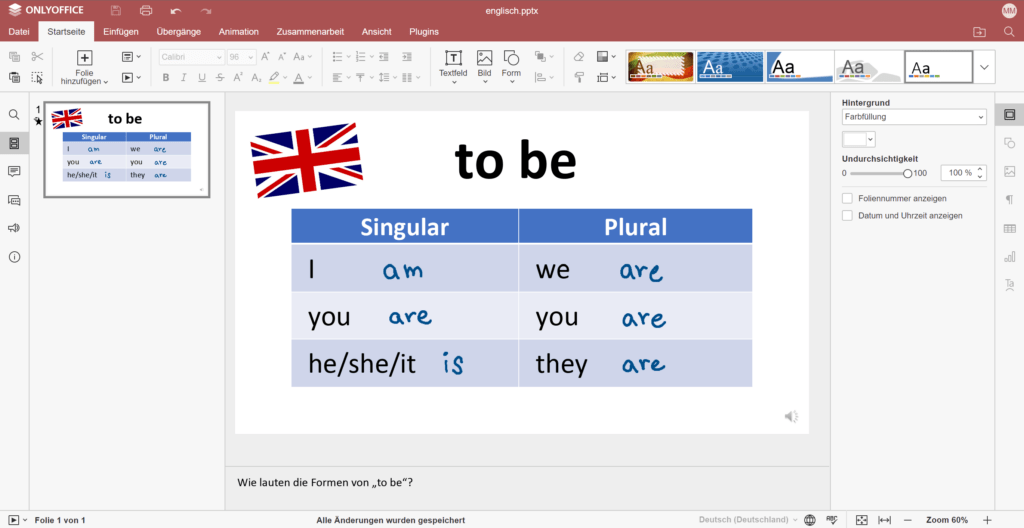
Wenn Du es erlaubst, können eingeladene Personen die Inhalte in dem Raum dann auch bearbeiten und sich per Chat darüber austauschen. ONLYOFFICE DocSpace erkennt alle Änderungen und speichert die Dateien in Echtzeit in der Cloud.
Der Anbieter verspricht übrigens, dass ONLYOFFICE DocSpace datenschutzkonform nutzbar ist. Außerdem werden verschiedene Sicherheitsstandards angeboten – von der Verschlüsselung bis zur Zwei-Faktor-Authentifizierung.
Wie funktioniert ONLYOFFICE DocSpace?
Der kostenlose Tarif heißt „Startup“. Damit lassen sich bis zu 12 Räume erstellen, auf die unendlich viele Nutzer*innen zugreifen dürfen. Das Angebot umfasst außerdem 2 Gigabyte Speicherplatz in der Cloud. Das sollte für viele Zwecke und den Austausch in überschaubaren Teams ausreichen.
Bildungseinrichtungen und Non-Profit-Organisationen erhalten laut Blog-Beitrag von ONLYOFFICE einen Rabatt auf den umfangreicheren Business-Tarif.
Schritt 1: Anmelden für ONLYOFFICE DocSpace
Zunächst musst Du Dich einmalig registrieren und so ein Benutzerkonto als Administrator für Dein Unternehmen erstellen.
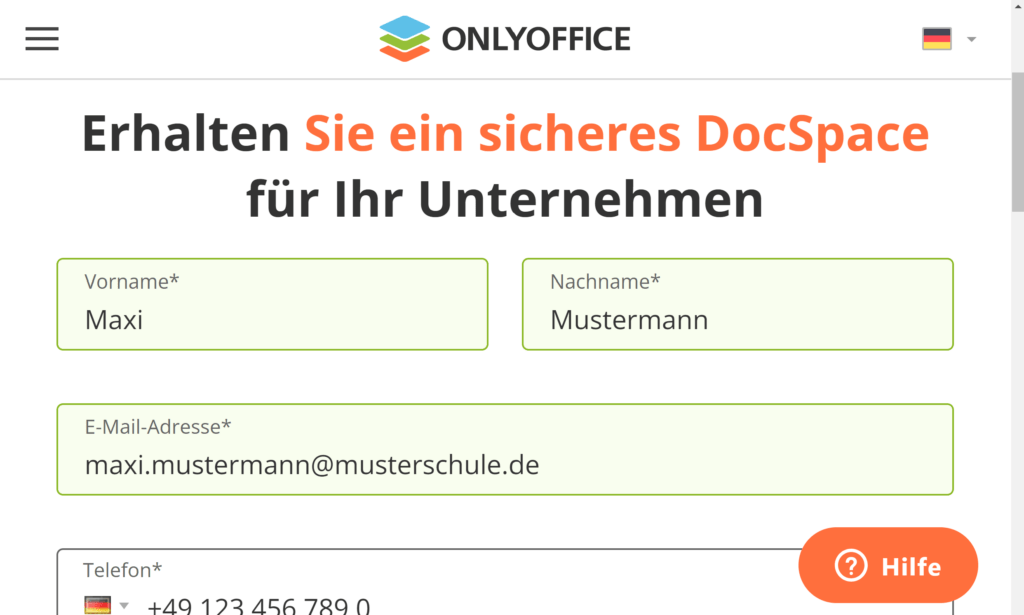
Die Eingabemaske für die Registrierung findest Du auf der offiziellen Website. Klicke einfach auf den folgenden Button, um die Seite in einem neuen Fenster zu öffnen und gib die dazugehörigen Daten ein.
Du musst Deine Anmeldung noch per E-Mail bestätigen. Danach hast Du Zugriff auf die Benutzeroberfläche von ONLYOFFICE DocSpace.
Schritt 2: Profil & Einstellungen anpassen
Bevor Du mit der Zusammenarbeit startest, solltest Du noch die Benutzeroberfläche der Software anpassen und Dir die wichtigsten Einstellungen ansehen.
Klicke links unten, um Dein Benutzerkonto aufzurufen. Unter Mein Profil kannst Du zum Beispiel ein Profilbild hochladen und die Sprache der Menüs und Funktionen anpassen.
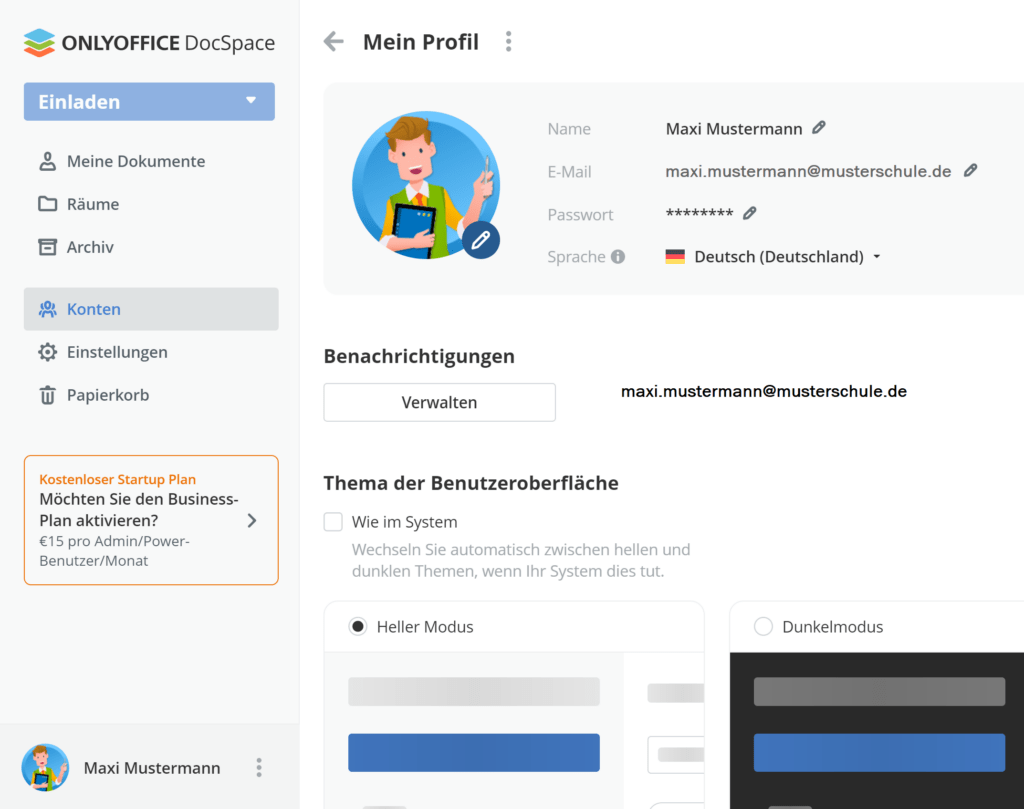
Verwalte unter Benachrichtigungen, ob Du über Aktivitäten in Deinen Räumen informiert werden möchtest.
Außerdem bietet ONLYOFFICE DocSpace einen augenschonenden Dark Mode an. Wechsle auf Wunsch jederzeit zwischen der hellen und der dunklen Benutzeroberfläche.
Links unter Einstellungen bestimmst Du zum Beispiel noch, ob Zwischenversionen Deiner Dokumente aufbewahrt werden sollen und ob Du einen Hinweis beim Löschen von Dateien sehen möchtest.
Schritt 3: Raum für Zusammenarbeit erstellen
Jetzt erstellen wir unseren ersten gemeinsamen Bereich für unser Team. Klicke dafür erst links auf Räume, dann auf der Seite auf Raum erstellen und danach auf der rechten Seite auf Raum für Zusammenarbeit.
Nun kannst Du dem neuen Raum einen Namen geben und ihn mit sogenannten Tags verschlagworten. Mit einem passenden Bild lässt sich der Raum später schneller zuordnen.
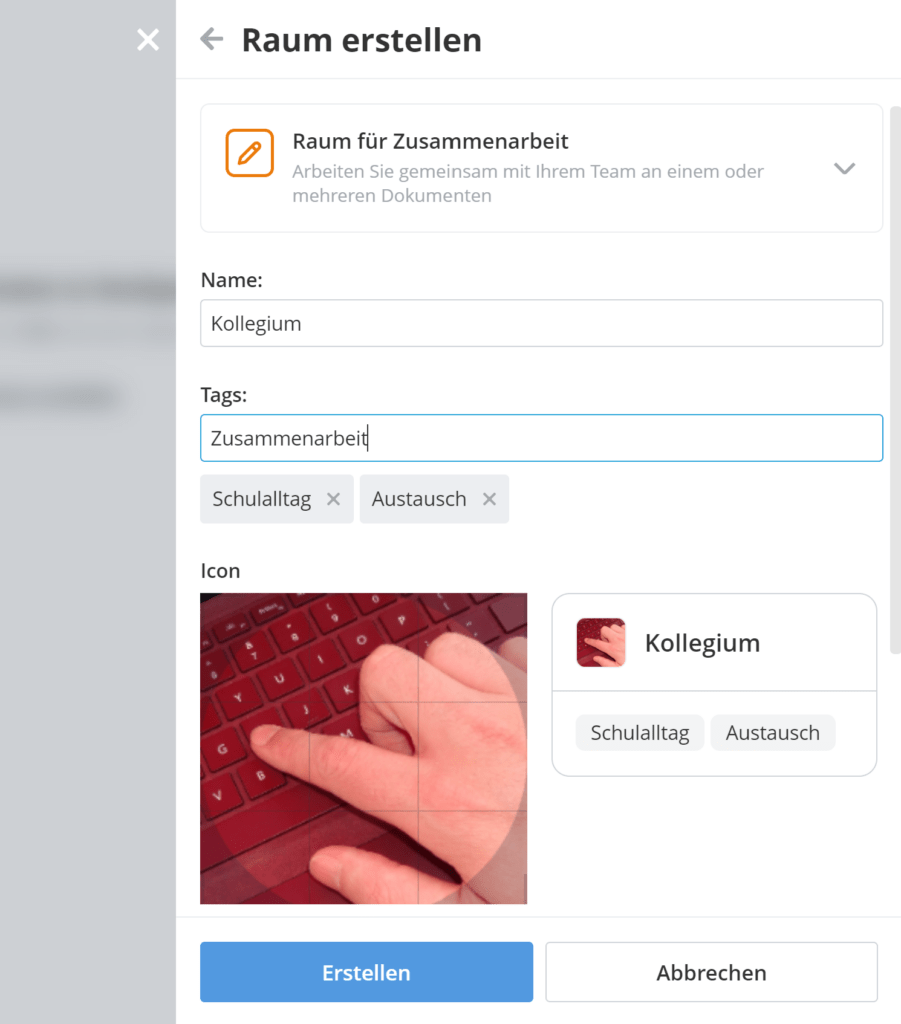
Klicke zuletzt auf Erstellen. Du landest dann auf der Seite des gerade erstellten Raums für die Zusammenarbeit.
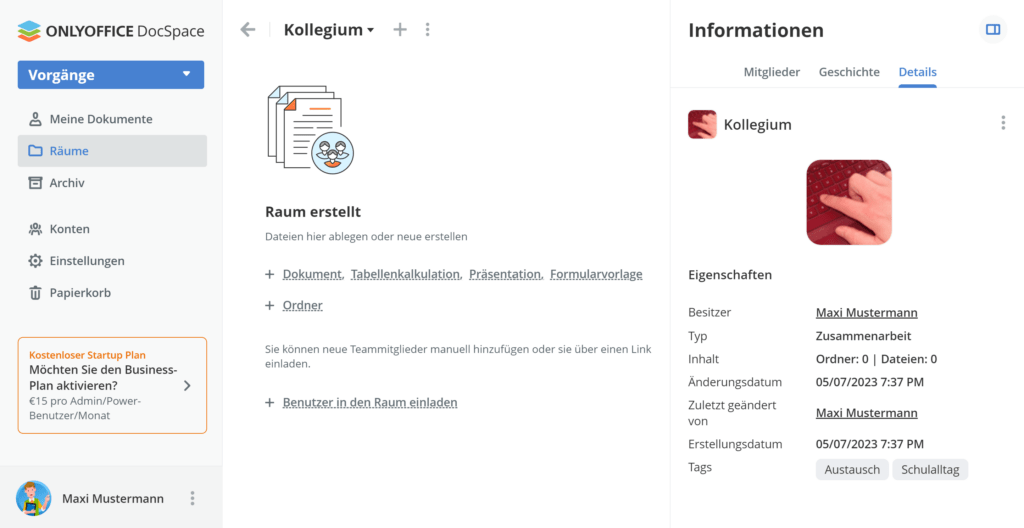
Von dieser Seite aus hast Du nun mehrere Möglichkeiten:
- Du kannst hier direkt ein neues Dokument, eine Tabellenkalkulation, eine Präsentation oder eine Formularvorlage erstellen. Die Datei landet dann automatisch in der Cloud und kann dank Web-App bearbeitet werden.
- Du kannst auch bestehende Dokumente oder ganze Ordner hochladen. Klicke für den Upload auf das Pluszeichen oben neben dem Raumtitel.
- Du kannst einen oder mehrere Benutzer in diesen Raum einladen. Das klappt wahlweise per Link oder über die E-Mail-Adresse. Dabei weist Du der Person eine Rolle zu: Ein „Betrachter“ kann Inhalte nur ansehen, ein „Editor“ darf Dokumente auch kommentieren und bearbeiten.
Du wirst Dich in ONLYOFFICE DocSpace schnell zurechtfinden, wenn Du das Prinzip der Räume einmal verinnerlichst. Alle weiteren Funktionen und Optionen sind sinnvoll benannt und leicht zu verstehen.
Anmelden, ausprobieren, dauerhaft kostenlos nutzen
Am besten probierst Du ONLYOFFICE DocSpace einfach selbst aus. Du kannst Dich jetzt auf der Website anmelden und den Tarif „Startup“ dann dauerhaft kostenlos nutzen – mit nahezu jedem Browser und Betriebssystem:
Bei diesem Blog-Beitrag handelt es sich um eine bezahlte Kooperation. Der Anbieter Ascensio System SIA hat keinen Einfluss auf den Inhalt genommen.

![ONLYOFFICE DocSpace: Dokument gemeinsam bearbeiten [Anzeige]](https://www.malter365.de/wp-content/uploads/m365_onlyofficedocs_720.png)